...
Excel多个单元格内容如何合并到一个单元格中?合并单元格可以使用Ctrl E快速合并,但是有些小伙伴的版本并不支持,今天教大家使用其他的方法将单元格内容合并。
1、连接符&
只需要使用公式【=单元格&单元格&单元格】。如果中间需要加上其他的分隔符号,只要加上双引号添加,比如【=单元格&“-”&单元格】。

2、填充功能合并
点击【编辑】-【填充】-【两端对齐】,这样就可以将内容复制到一个单元格中。
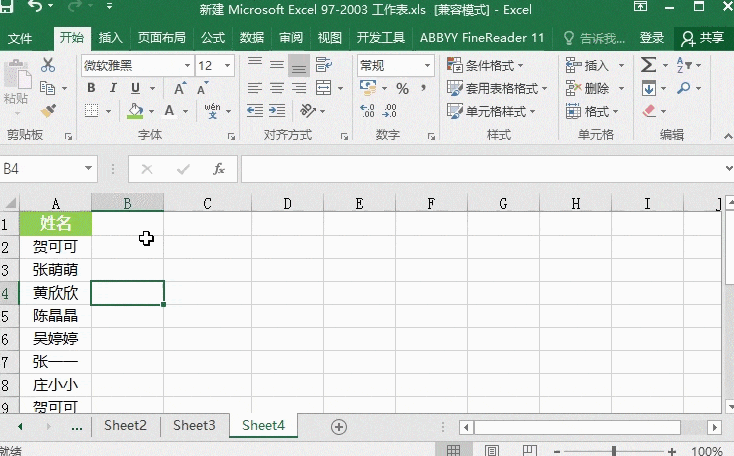
vlookup函数使用教程
vlookup函数是一个查询函数,可以在众多的数据中,根据条件查询想要的数据,下面是vlookup函数的使用教程。
3、使用函数合并
使用函数【PHONETIC】可以对单元格的内容合并,输入函数【=PHONETIC(单元格区域)】。
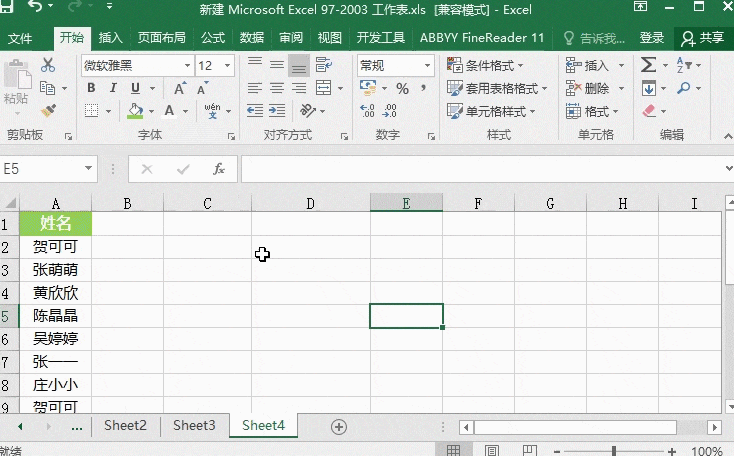
4、通过编辑功能复制粘贴
在单元格中输入=单元格区域,接着按下F9,就会自动获取到单元格的内容,点击复制后,将其粘贴到文档中,其中不需要的内容使用查找替换功能,替换掉即可。
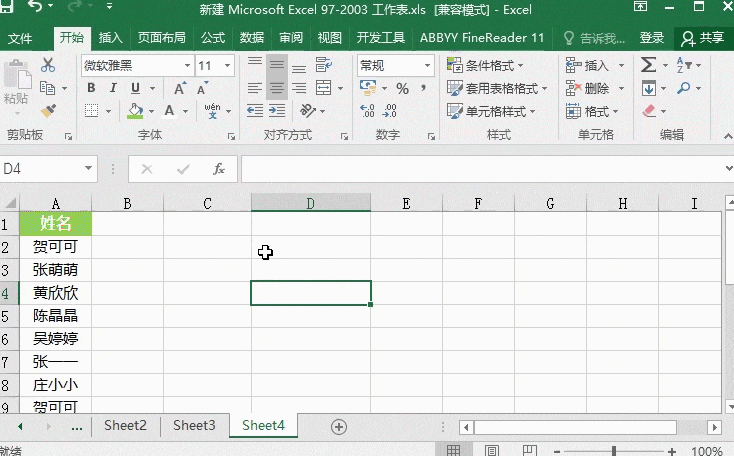
以上就是关于多个单元格内容合并到一个单元的方法。
excel高级筛选的使用方法
今天给大家分享高级筛选查询数据,直接将需要的数据筛选到其他单元格。






